华测GPS静态平差软件教学.
- 格式:ppt
- 大小:925.50 KB
- 文档页数:15
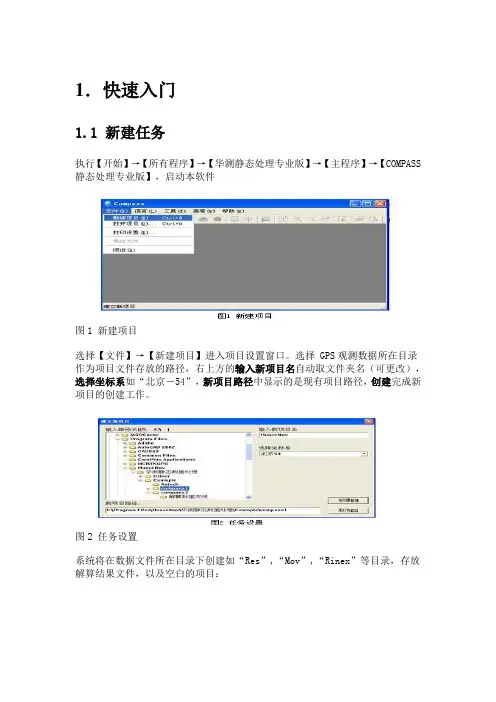
1.快速入门1.1 新建任务执行【开始】→【所有程序】→【华测静态处理专业版】→【主程序】→【COMPASS 静态处理专业版】,启动本软件图1 新建项目选择【文件】→【新建项目】进入项目设置窗口。
选择 GPS观测数据所在目录作为项目文件存放的路径,右上方的输入新项目名自动取文件夹名(可更改),选择坐标系如“北京-54”,新项目路径中显示的是现有项目路径,创建完成新项目的创建工作。
图2 任务设置系统将在数据文件所在目录下创建如“Res”,“Mov”,“Rinex”等目录,存放解算结果文件,以及空白的项目:图3 空白项目1.2 导入数据图4 导入数据项目建完后,需要加载 GPS 数据观测文件。
选择【文件】→【导入】,在弹出的对话框中选择需要加载的数据类型,确定进入文件选择对话框:图5 选择 HCN 数据选择 *.HCN 文件(可同时按“CTRL”或“SHIFT”键进行多选),单击打开,将数据文件导入。
图6 录入数据后的窗口当数据加载完成后,系统会显示所有的 GPS 基线向量,各条基线的相关信息暂时为空。
同时,综合网图会显示整个 GPS 网的情况。
1.3 处理基线图7 处理全部基线单击【静态基线】→【处理全部基线】,系统将采用默认的基线处理设置,处理所有的基线向量。
图8 基线处理过程处理过程中,显示整个基线处理过程的进度。
从中也可以看出每条基线的处理情况。
图9 基线解算后的结果基线解算的时间由基线的数目、基线观测时间的长短、基线处理设置的情况,以及计算机的速度决定。
处理全部基线向量后,基线列表窗口中会列出所有基线解的情况,网图中原来未解算的基线也由原来的浅色改变为深色。
1.4 平差前的设置在基线处理完成后,需要对基线处理成果进行检核。
由于本章为快速入门,所以我们假定所有参与解算的基线都合格,通常情况下,如观测条件良好,也确实一次就能成功处理所有的基线。
基线解算合格后,还需要根据基线的同步观测情况剔除部分基线,在这里我们也不作介绍。
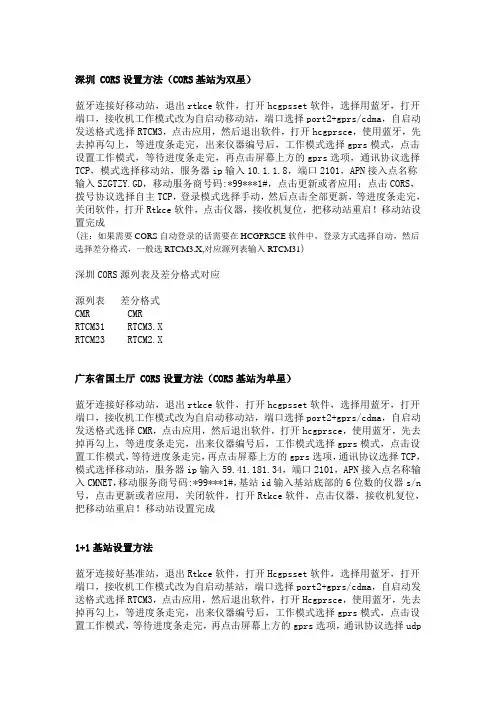
深圳 CORS设置方法(CORS基站为双星)蓝牙连接好移动站,退出rtkce软件,打开hcgpsset软件,选择用蓝牙,打开端口,接收机工作模式改为自启动移动站,端口选择port2+gprs/cdma,自启动发送格式选择RTCM3,点击应用,然后退出软件,打开hcgprsce,使用蓝牙,先去掉再勾上,等进度条走完,出来仪器编号后,工作模式选择gprs模式,点击设置工作模式,等待进度条走完,再点击屏幕上方的gprs选项,通讯协议选择TCP,模式选择移动站,服务器ip输入10.1.1.8,端口2101,APN接入点名称输入SZGTZY.GD,移动服务商号码:*99***1#,点击更新或者应用;点击CORS,拨号协议选择自主TCP,登录模式选择手动,然后点击全部更新,等进度条走完,关闭软件,打开Rtkce软件,点击仪器,接收机复位,把移动站重启!移动站设置完成(注:如果需要CORS自动登录的话需要在HCGPRSCE软件中,登录方式选择自动,然后选择差分格式,一般选RTCM3.X,对应源列表输入RTCM31)深圳CORS源列表及差分格式对应源列表差分格式CMR CMRRTCM31 RTCM3.XRTCM23 RTCM2.X广东省国土厅 CORS设置方法(CORS基站为单星)蓝牙连接好移动站,退出rtkce软件,打开hcgpsset软件,选择用蓝牙,打开端口,接收机工作模式改为自启动移动站,端口选择port2+gprs/cdma,自启动发送格式选择CMR,点击应用,然后退出软件,打开hcgprsce,使用蓝牙,先去掉再勾上,等进度条走完,出来仪器编号后,工作模式选择gprs模式,点击设置工作模式,等待进度条走完,再点击屏幕上方的gprs选项,通讯协议选择TCP,模式选择移动站,服务器ip输入59.41.181.34,端口2101,APN接入点名称输入CMNET,移动服务商号码:*99***1#,基站id输入基站底部的6位数的仪器s/n 号,点击更新或者应用,关闭软件,打开Rtkce软件,点击仪器,接收机复位,把移动站重启!移动站设置完成1+1基站设置方法蓝牙连接好基准站,退出Rtkce软件,打开Hcgpsset软件,选择用蓝牙,打开端口,接收机工作模式改为自启动基站,端口选择port2+gprs/cdma,自启动发送格式选择RTCM3,点击应用,然后退出软件,打开Hcgprsce,使用蓝牙,先去掉再勾上,等进度条走完,出来仪器编号后,工作模式选择gprs模式,点击设置工作模式,等待进度条走完,再点击屏幕上方的gprs选项,通讯协议选择udp一对多,模式选择基站,服务器ip输入211.144.120.97,端口9902,APN接入点名称输入CMNET,移动服务商号码:*99***1#,点击更新或者应用,关闭软件,打开rtkce软件,点击仪器,接收机复位,然后蓝牙连接好移动站,把基站重启!基站设置完成1+1移动站设置方法蓝牙连接好移动站,退出Rtkce软件,打开Hcgpsset软件,选择用蓝牙,打开端口,接收机工作模式改为自启动移动站,端口选择port2+gprs/cdma,自启动发送格式选择RTCM3.0,点击应用,然后退出软件,打开Hcgprsce,使用蓝牙,先去掉再勾上,等进度条走完,出来仪器编号后,工作模式选择gprs模式,点击设置工作模式,等待进度条走完,再点击屏幕上方的gprs选项,通讯协议选择udp一对多,模式选择移动站,服务器ip输入211.144.120.97,端口9902,APN接入点名称输入CMNET,移动服务商号码:*99***1#,基站ID 输入及基站底下的S/N号(如果S/N号看不清了,可以蓝牙搜索下,找到一个不同于移动站编号的一个6位数的仪器号,就是基站编号),点击更新或者应用,关闭软件,打开rtkce软件,点击仪器,接收机复位,然后蓝牙连接好移动站,把移动站重启!移动站设置完成蓝牙连接方法手簿类型为华测HCE100,HCE102,HCE200GPS开机,打开RTKCE软件,点击配置→手簿端口配置→连接方法选择蓝牙→点击屏幕左下方的配置→点击→眼睛图标开始搜索蓝牙→找到对应GPS仪器编号→选中→点击绑定→确定→确定→屏幕左下角或者屏幕右上方出现两个电池图标,说明手簿已经和GPS接收机连接上了手簿类型为LT400,LT400M,TrimbleGPS开机,点击开始菜单→设置→连接→蓝牙→添加新设备→点中对应仪器编号→点击右下角的下一步→输入连接密码1234→完成→点击COM端口→新建发送端口→选择对应仪器→选择COM8,COM9任一个都可以(有些可能是COM5,COM6,或者COM6,COM7)→下一步→完成→打开RTKCE软件→点击配置→手簿端口配置→连接方法选择蓝牙→选择好对应端口→确定→屏幕左下角或者屏幕右上方出现两个电池图标,说明手簿已经和GPS接收机连接上了华测服务器IP 端口211.144.120.97 9902222.44.183.12 9902210.14.66.58 9902一般都是用211 服务器,其他两个服务器也可以用。
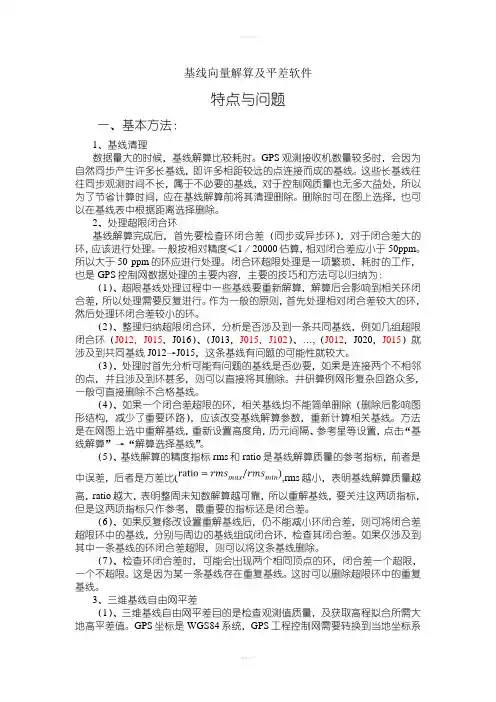
基线向量解算及平差软件特点与问题一、基本方法:1、基线清理数据量大的时候,基线解算比较耗时。
GPS观测接收机数量较多时,会因为自然同步产生许多长基线,即许多相距较远的点连接而成的基线。
这些长基线往往同步观测时间不长,属于不必要的基线,对于控制网质量也无多大益处,所以为了节省计算时间,应在基线解算前将其清理删除。
删除时可在图上选择,也可以在基线表中根据距离选择删除。
2、处理超限闭合环基线解算完成后,首先要检查环闭合差(同步或异步环),对于闭合差大的环,应该进行处理。
一般按相对精度≤1/20000估算,相对闭合差应小于50ppm。
所以大于50 ppm的环应进行处理。
闭合环超限处理是一项繁琐、耗时的工作,也是GPS控制网数据处理的主要内容,主要的技巧和方法可以归纳为:(1)、超限基线处理过程中一些基线要重新解算,解算后会影响到相关环闭合差,所以处理需要反复进行。
作为一般的原则,首先处理相对闭合差较大的环,然后处理环闭合差较小的环。
(2)、整理归纳超限闭合环,分析是否涉及到一条共同基线,例如几组超限闭合环(J012,J015,J016)、(J013,J015,J102)、…,(J012,J020,J015)就涉及到共同基线J012→J015,这条基线有问题的可能性就较大。
(3)、处理时首先分析可能有问题的基线是否必要,如果是连接两个不相邻的点,并且涉及到环甚多,则可以直接将其删除。
井研算例网形复杂回路众多,一般可直接删除不合格基线。
(4)、如果一个闭合差超限的环,相关基线均不能简单删除(删除后影响图形结构,减少了重要环路),应该改变基线解算参数,重新计算相关基线。
方法是在网图上选中重解基线,重新设置高度角,历元间隔、参考星等设置,点击“基线解算”→“解算选择基线”。
(5)、基线解算的精度指标rms和ratio是基线解算质量的参考指标,前者是中误差,后者是方差比(,rms越小,表明基线解算质量越高,ratio越大,表明整周未知数解算越可靠,所以重解基线,要关注这两项指标,但是这两项指标只作参考,最重要的指标还是闭合差。

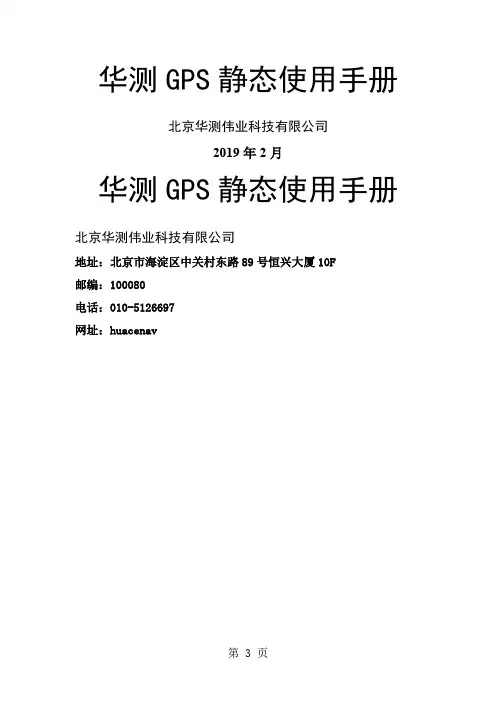
华测GPS静态使用手册北京华测伟业科技有限公司2019年2月华测GPS静态使用手册北京华测伟业科技有限公司地址:北京市海淀区中关村东路89号恒兴大厦10F邮编:100080电话:010-*******网址:huacenav目录第1章接收机硬件介绍 (1)1.1 使用与保护 (1)1.2 X20接收机组成 (1)1.2.1 数据接口 (1)1.2.2 电池的装卸 (1)1.2.3 X20指示灯 (1)1.3 X20采集静态数据 (2)1.3.1 野外采集 (2)1.3.2 下载数据 (2)1.3.3 接收机设置 (3)1.3.4 数据存储 (4)1.3.5 X20的其他说明 (4)第2章软件的安装与卸载 (5)2.1 关于华测GPS数据处理软件 (5)2.1.1 华测GPS数据处理软件简介 (5)2.2 软件安装 (5)2.3 软件的卸载 (6)第3章快速入门 (8)3.1 静态GPS数据处理 (8)3.1.1 新建任务 (8)3.1.2 导入数据 (9)3.1.3 处理基线 (9)3.1.4 平差前的设置 (10)3.1.5 进行网平差 (11)3.1.6 成果输出 (11)第4章运行主程序 (12)4.1 COMPASS主程序 (12)4.2 菜单和工具条 (13)4.2.1 菜单 (13)4.2.2 网图 (14)4.2.3 树形视图的操作 (16)第5章项目管理 (17)5.1 建立坐标系及坐标系管理 (17)5.2 创建一个新的项目 (17)5.3 观测数据 (18)5.3.1 观测文件名 (18)5.3.2 观测文件的属性 (19)5.3.3 观测数据的删除 (20)5.3.4 将观测数据转换成RINEX 2.0格式 (21)5.4 观测站点 (21)第6章静态基线处理 (22)6.1 基线处理的设置 (22)6.1.1 常用设置 (23)6.1.3 对流层、电离层设置 (24)6.1.4 高级设置 (24)6.2 基线处理过程 (24)6.2.1 外业输入数据的检查与修改 (25)6.2.2 导入观测数据 (25)6.2.3 基线处理 (25)6.3 基线处理结果分析 (26)6.3.1 基线质量控制 (26)6.3.2 闭合环路检验 (29)6.4 各种影响因素的判别 (30)6.4.1 影响因素 (30)6.4.2 影响GPS 基线解算结果因素的判别 (31)6.4.3 基线差的应对措施 (31)6.4.4 基线精化处理的有力工具-残差图 (32)第7章网平差 (33)7.1 网平差的功能、步骤 (33)7.1.1 网平差的前期准备工作 (33)7.1.2 网平差的设置 (33)7.2 网平差的运行 (34)7.2.1 基线向量网的连通检验 (34)7.2.2 自由网平差 (35)7.2.3 三维约束平差 (35)7.2.4 二维约束平差 (35)7.2.5 水准高程拟合 (36)7.3 网平差结果的检验 (36)7.3.1 GPS网的数理统计检验 (36)第8章成果导出 (40)8.1 静态基线成果输出 (40)8.2 观测站点的导入与导出 (45)8.2.1 文本格式的详细成果 (45)8.2.2 文本格式的简明成果 (45)8.3 其它导出 (45)8.3.1 成果报告的输出 (45)8.3.2 网图的输出 (45)8.3.3 闭合差的输出 (46)8.3.4 DXF文件输出 (47)第9章布网原则 (48)9.1 基线向量处理条件设置原则 (48)9.1.1 选取适当的基线解算类型 (48)9.1.2 确定适当的基线解算条件 (49)9.2 外业成果质量检核标准 (50)9.2.1 同步观测边的检核 (50)9.2.2 重复基线边的检核 (50)9.2.3 异步观测环和同步观测环闭合差的检核 (50)9.3 平差条件、基线向量的选择 (51)9.3.1 选择适当的坐标系统 (51)9.3.2 给出符合精度要求的已知点 (51)9.4 平差成果质量检验 (53)9.4.1 精度要求 (53)9.4.2 检验平差成果 (53)第10章常见问题 (55)10.1 一般问题 (55)10.2 USB驱动的安装 (56)10.3 更新USB的驱动程序 (56)附录专业术语注释 (57)后记 (60)第1章接收机硬件介绍1.1 使用与保护华测X20/X60/X90接收机完全按美国军方标准设计,充分考虑了承受野外出现的各种恶劣情况。
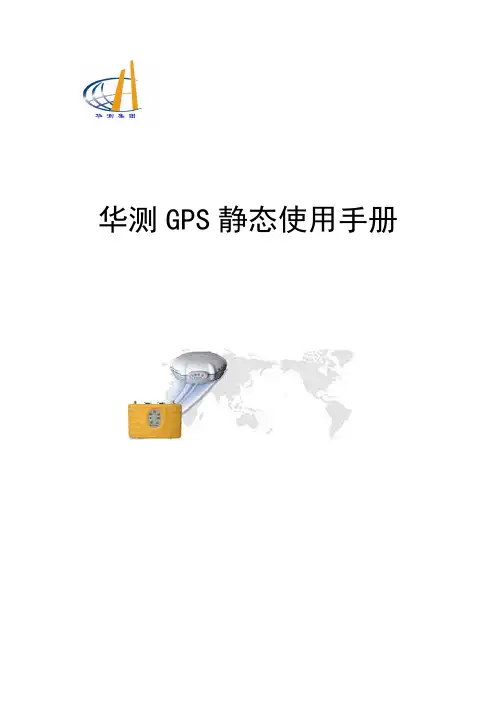
华测GPS静态使用手册目录第1章接收机硬件介绍1.1 使用与保护华测X20/X60/X90接收机完全按美国军方标准设计,充分考虑了承受野外出现的各种恶劣情况。
但是,接收机本身却是高精度的电子仪器,使用时需要注意保护。
从附近无线电或雷达发射机发出的大功率信号可能会抑制接收机电路。
这虽然不损坏仪器,但却可能导致接收机出现不良的电性能。
因此,应避免在大功率雷达、电视或其它发射机附近的400米范围内使用此接收机。
小功率发射机(例如用于蜂窝电话和双工无线电的发射机)通常不会干扰X20/60/90接收机的工作。
X20/X60/X90三种接收机的各种指示灯含义与设置基本一致,以下以X20为例1.2 X20接收机组成图1. X20正视图1.2.1 数据接口X20主机只有一个接口,可以接外接电源,也可以连接电脑进行数据传输、固件升级等操作,或者同时接外接电源和数据传输等。
1.2.2 电池的装卸按住后盖,旋转旋钮使释放后盖,则后盖自动脱落,然后按着锂电池指示键装卸即可。
1.2.3 X20指示灯图2. X20面板示意图如图2所示,X20 GPS 接收机共有三个指示灯,从左到右分别定义为电源灯、数据灯和卫星灯。
这三个指示灯在如下几种工作模式下,表示的意思如下:1 、GPS 原始数据采集模式这是一种主要的工作模式,开机后电源灯先亮,随后数据灯和卫星灯同时亮然后交替闪烁数下,闪烁结束后则自动进入数据采集模式。
这时,如果接收机收到卫星信号,则卫星灯交替闪烁,每次交替闪烁中间有三秒的间隙。
每次闪烁的次数表示跟踪的卫星数。
如果每个间隔只闪烁一次,表示没有跟踪上卫星,或者,仅仅跟踪上一颗卫星。
如果根本没有闪烁,则表示接收机工作不正常,需要重新开机。
数据灯表示GPS 接收机正在存储原始数据。
闪烁一次表示存储一个历元。
每个历元的间隔可以通过文件下载软件(HcLoader.exe )进行设置。
如果数据灯和卫星灯不闪烁,请查看HcLoader “设置”中的“原始数据输出”是否为“正常模式”,如若设置为“正常模式”后还不行,请重新进行固件升级。


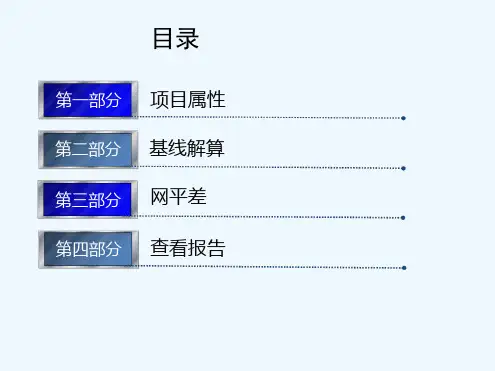
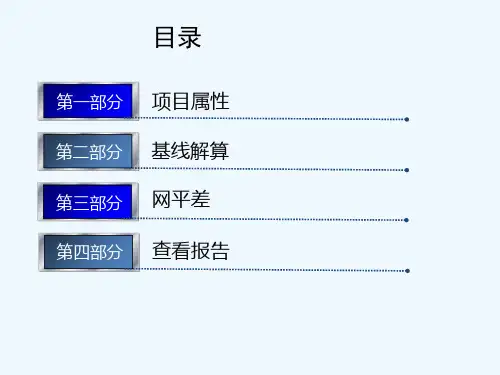
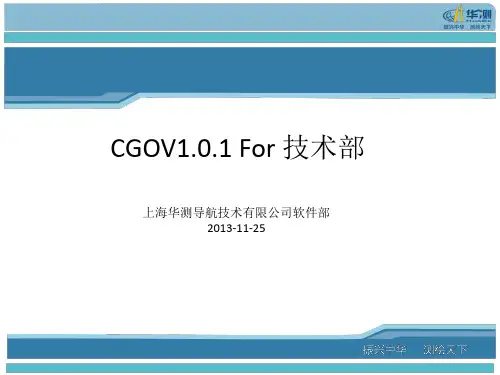
第一章静态处理软件简介和安装1.1 软件简介和计算机配置要求1.1.1 软件简介GPSADJ 基线处理与平差软件主要是对GPS 星历数据进行基线处理,并将结果进行约束整网平差,得出控制网最后成果。
本软件能处理南方公司的静态GPS 数据各种进口GPS 接收机RINEX 标准格式的数据。
软件界面友好,采用风格的全中文操作环境,流程化管理与操作,具有更出色的图形操作界面和良好的图形服务功能,可进行包括基线网图、误差椭圆等各种图形的输出、打印。
平差软件与前期软件相比有了很大改进。
因采用建立项目文件的管理方式,工程以项目文件的形式存在,大大加强了软件的可靠性。
通过本软件,用户可方便地自定义椭球投影参数和选择不同的坐标系统。
整个处理过程,包括基线解算、网平差等操作,都在以gpsadj 为后缀的南方公司专有格式的文件中进行。
软件自动记录所有操作,在任何时候可以把上一次保存的处理进度调出,查阅成果或者继续进行处理。
在功能方面,具有比以往版本功能更强大、自动化程度更高、操作更方便的基线向量解算、闭合环搜索、网平差处理等功能。
使用本软件进行基线解算,可以方便地对任一基线的解算条件和解算类型进行设置。
对于独立的同步环、异步环以及重复基线,均可自动进行搜索。
在网平差处理中,增加了三维约束平差和多种约束方法。
输出的平差成果精度评定更加完善详细。
1.1.2 软件运行环境和计算机配置要求一、软件环境操作系统:WINDOWS98、WINDOWSME、WINDOWS2000、WINDOWSXP二、硬件环境CPU:PII MMX200HZ 以上内存:32M 以上推荐配置128M硬盘:4G 以上、至少100M 硬盘存储空间显示屏:15"CRT,至少256 色、800*600 的分辨率鼠标或其它指定设备建议采用优于以上配置有利软件正常运行。
1.2 软件安装步骤双击软件压缩包,弹出图示如图1-1 所示,软件开始自解压,解压完毕进入软件安装的提示窗口如图1-2 所示。
GPS静态测量,是利用测量型GPS接收机进行定位测量的一种。
主要用于建立各种级别的控制网。
进行GPS静态测量时,认为GPS接收机的天线在整个观测过程中的位置是静止,在数据处理时,将接收机天线的位置作为一个不随时间的改变而改变的量,通过接收到的卫星数据的变化来求得待定点的坐标。
在测量中,GPS静态测量的具体观测模式是多台(3台以上)接收机在不同的测站上进行静止同步观测,时间由40分钟到十几小时不等。
使用GPS进行静态测量前,先要进行点位的选择,其基本要求有以下几点:1、周围应便于安置接收设备和操作,视野开阔,市场内障碍物的高度角不宜超过15度;2、远离大功率无线电发射源(如电视台、电台、微波站等),其距离不小于200米;远离高压输电线和微波无线电信号传送通道,其距离不小于50米;3、附近不应有强烈反射卫星信号的物件(如大型建筑物、大面积水域等);4、地面基础稳定,易于点的保存;5、充分利用符合要求的旧有控制点。
GPS点位选好后,就可以架站进行静态数据采集了。
在采集静态数据时,一定要对中整平,在采集的过程中需要做好记录,包括每台GPS各自所对应的点位、不同时间段的静态数据对应的点位、采集静态数据时GPS的天线高(S86量测高片高,S82量斜高)。
用GPS采集完静态数据后,就要对所采集的静态数据进行处理,得出各个点的坐标。
下面以为临城建设局做的GPS静态测量为例,介绍静态数据处理的过程。
打开GPS数据处理软件,在文件里面要先新建一个项目,需要填写项目名称、施工单位、负责人,并设置坐标系统和控制网等级,基线的剔除方式。
在这里由于利用的旧有控制点所属的坐标系统是1954北京坐标系3度带,因此坐标系统设置成1954北京坐标系3度带。
控制网等级设置为E级,基线剔除方式选着自动。
在数据录入里面增加观测数据文件,若有已解算好的基线文件,则可以选择导入基线解算数据。
增加观测数据文件后,会在网图显示窗口中显示网图,还需要在观测数据文件中修改量取的天线高和量取方式(S86选择测高片,S82选择天线斜高)。